Java有好用的JavaDoc文档生成工具,那么C++有没有呢?有,这就是大名鼎鼎的
Doxygen,开源,功能强大,支持非常多的编程语言。
1.
安装和配置
首先下载
Doxygen1.5.6,然后下载
graphviz-2.18,安装。
运行Doxywizard,开始配置。
单击Wizard按钮,会弹出对话框,输入项目名,这个名字会作为文档的大标题,输入版本,也会出现在文档中,然后输入源代码的根目录,
勾选”Scan recursively”,输入文档输出路径。如图1所示:
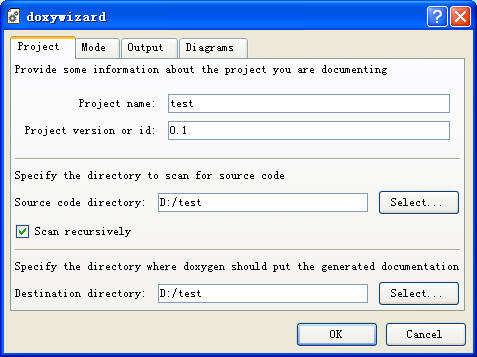
图1
单击Mode标签,不做任何改动,保持默认。
单击Output标签,选择“prepare for compressed HTML(.chm)”,因为我比较喜欢chm,去掉LaTex。如图2所示:

图2
单击Diagrams标签,如果已经安装了GraphViz,则保持默认,如果没安装,则选择“Use built-in class diagram generator”,如图4所示:
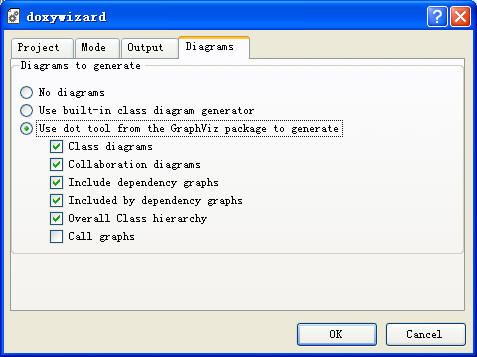
图3
点击OK,返回。
单击Expert按钮,会弹出一个有更多标签页的对话框,在"Project"标签页下,将OUTPUT_LANGUAGE设置为Chinese,因为我需要生成中文文档,如图4所示:
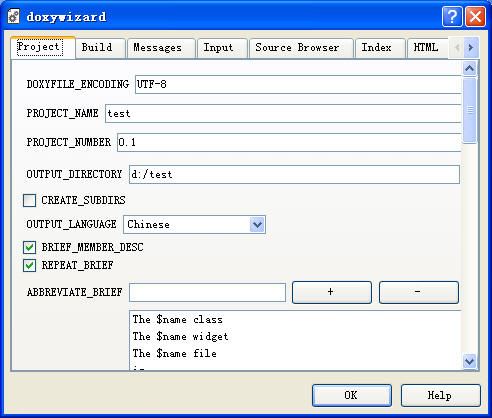
图4
单击"Input"标签,将INPUT_ENCODING保持默认的utf-8,因为我用的是Visual Studio源代码文件的编码默认就是utf-8。如图5所示:
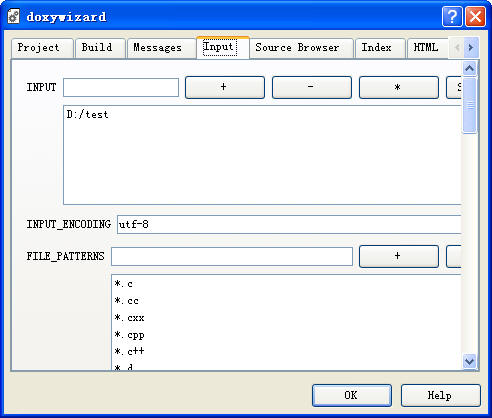
图5
如果你有洁癖,你可以耐心的将FILE_PATTERNS下的后缀一个一个删掉(用记事本打开配置文件,搜索”FILE_PATTERNS”,一下可以删除一片,免去你点鼠标点到食指抽筋之苦),只留下*.h、*.hpp、*.c、和*.cpp等,意思是只扫描C++头文件和源文件,如图6所示:
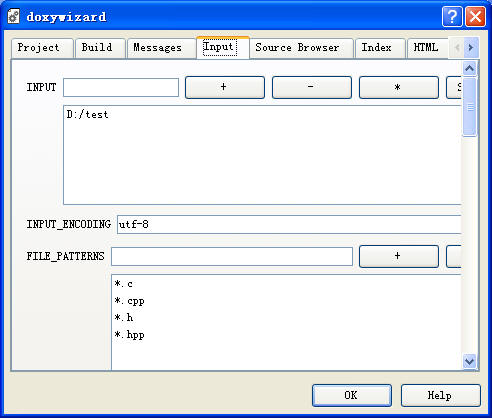
图6
下拉滚动条,会有EXCLUDE和EXCLUDE_PATTERNS表示不要进行解析的目录和文件,即工程目录下有的目录不需要进行文档化(比如测试代码),就用这两个排除掉。单击“Source Browser”标签,勾选“SOURCE_BROUSER”,这样文档中就会附加一份源码,方便随时查阅,如图7所示:

图7
单击"HTML"标签,勾选“HTML_DYNAMIC_SECTION”,表示要输出chm文件,同时在CHM_FILE输入文件名作为要最终生成的chm文件名,旁边的那个"File.."按钮其实没用。同时点击“HHC_LOCATION”右边的按钮找到chm编译器hhc.exe。如图8所示:
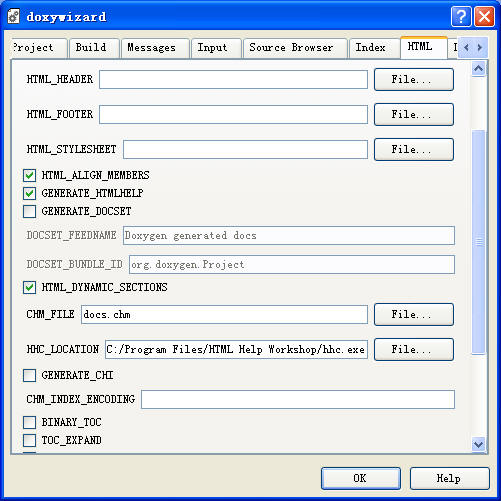
图8
单击OK返回,接下来按“Save...”按钮保存配置文件,文件名随意,如图9所示:

图9
这个配置好的文件以后可以重复利用,每次点”Load…”装载进来,然后点击”Wizard…”,根据不同的工程,修改工程名字,版本,源代码根目录,文档输出目录就可以了,不用再重复上述配置。
接下来在输入Working Directory中一般也输入源代码的根目录,主要是因为配置的一些选项中有的可以用相对路径,这个就可以作为相对路径的参照点。
最后,还要用记事本打开这个配置文件,找到JAVADOC_AUTOBRIEF,将它的值改为YES,即支持JavaDoc的语法,这样就可以用熟悉的JavaDoc风格的文档注释了。
最后单击“Start”按钮开始生成文件,到D:/test下查看,发现多了个html文件夹,进去一看,有很多HTML和一个chm文件,chm文件就是我们所要的文档,不过还不行,chm的左边导航目录是乱码,还需要一些步骤。
首先用一个文本编辑工具(我用VS2008打开,可以显示中文,以gb2312另存的,可是VS2005貌似打开是乱码)打开index.hhc文件,因为这个文件就是目录,然后另存为gb2312编码的文件,覆盖原来的index.hcc。
然后用hhc编译器重新编译,把chm工程文件传给hhc.exe即可,如图10所示:

图10
打开docs.chm,目录是中文的了!
2. 常用注释语法
注释写在对应的函数或变量前面。
简要注释和详细注释:
/**
* @brief Brief Description.
*
* Detailed Description
*/
简要注释和详细注释用一个空行隔开。
JavaDoc风格下,自动会把第一个句号前的文本作为简要注释,后面的为详细注释。你也可以用空行把简要注释和详细注释分开。注意要设置JAVADOC_AUTOBRIEF设为YES。
为了注释一个类中的member,首先要对该类作注释。同样的问题上升到namespace。要注释一个全局的function,typedef,enum或preprocessor定义,你需要首先定义(只能用@file,因为文件不再任何东西里面,就只能用特殊命令实现了,而不像类、函数等,既可以在上方放注释,也可以用@class、@fn进行注释)包含它的文件。
(1)文件头注释
/** @file [file-name]
*@brief brief description.
* @author <list of authors>
* [@author <authors description>]
* @date <date>
* @version <version number>
*
* detailed description for test.cpp
*/
一般@file后我们空着,Doxygen会默认为是@file所在文件的文件名。
[]表示可选,{}表示重复0到N次,<>表示必须参数。@author 表示作者,@data表示日期,@version表示版本号。
(2)类注释
/**
* @class <class-name> [header-file] [<header-name]
* @brief brief description
*
* detailed description
*/
header-file是类声明所在的头文件名字,header-name是要显示的链接文字,一般为头文件的真实路径。
(3)函数注释
/**
* @brief brief description.
* {@param <parameter-name> <parameter description>}
* @exception <exception-object> <exception description>
* {@exception <exception-object> <exception description>}
* @return <description of the return value>
* {@return <description of the return value>}
* @note <text>
* @remarks <remark text>
* {@remarks <remark text>}
* [@deprecated <description>]
* [@since when(time or version)]
* [@see references{,references}]
*/
@可用/代替,但我倾向于用@。
@param
参数名及其解释(我还习惯在param后加[IN]表示输入还是输出参数)
@exception
用来说明异常类及抛出条件
@return
对函数返回值做解释
@note
表示注解,暴露给源码阅读者的文档
@remark
表示评论,暴露给客户程序员的文档
@since
表示从那个版本起开始有了这个函数
@deprecated 引起不推荐使用的警告
@see
表示交叉参考
函数的详细注释用@note代替详细注释,因为详细注释要空行隔开,容易忘记。
(4)成员注释
/**<或//<用来注释成员,放在成员后面,格式如下:
int var; /**< Detailed description after the member */
int var; ///< Brief description after the member
此语法对函数成员也适用。
(5)枚举类型注释
/** @brief Another enum, with inline docs */
enum AnotherEnum
{
V1, /**< value 1 */
V2 /**< value 2 */
};
一般约定:
(1)每个.h和.cpp文件的头部,必须要有简要注释和详细注释,习惯用法如下:
/** @file
*@brief brief description.
* @author <list of authors>
* @date <date>
* @version <version number>
*
* detailed description for test.cpp
*/
(2)每个类的声明上方,必须要有简要注释和详细注释,习惯用法如下:
/**
* @class
* @brief brief description
*
* detailed description
*/
(3)全局变量和全局宏必须要有注释。
如果注释较短,则可以在上方用
/** @brief some brief description */或右方用
///< some brief description。
进行简要注释。
(4)任何函数都必须要有简要注释和详细注释,习惯用法如下:
/**
* @brief brief description.
* @param <parameter-name> <parameter description>
* @exception <exception-object> <exception description>
* @return <description of the return value>
* @note <text>
* @remarks <remark text>
*/
对于类的函数成员,在头文件的定义处进行简要注释,放在上方:
class Test
{
public:
/** @brief brief description */
int m_test(int a);
}
而在实现出给出详细注释:
/**
* @param [IN] a a integer
* @exception none
* @return 0
* @note detailed description
* @remarks some remarks to be attentioned
*/
int Test::m_test(int a)
{
Return 0;
}
纯虚函数由于没有实现则简要注释和详细注释不需分开。
对于类的数据成员,只在头文件的定义处进行简要注释,不要详细注释。可以在上方用/** @brief some brief description */或右方用///< some brief description。
(5)每个枚举定义必须添加注释,格式如下:
/** Another enum, with inline docs */
enum AnotherEnum
{
V1, //< value 1
V2 //< value 2
};
下面是一个简单的例子,完全符合约定:
/** @file
* @brief a brief description for the file.
* @author soulmachine
* @date 2008/07/02
* @version 0.1
*
* detailed description for test.cpp
*/
/** @brief global function, no details
* @note some details about global function
*/
void
global_test();
/** @class Test test.h "inc/test.h"
* @brief A test class.
*
* A more elaborate class description.
*/
class
Test
{
public
:
/** @brief A enum, with inline docs */
enum TEnum {
TVal1, /**< enum value TVal1. */
TVal2, /**< enum value TVal2. */
TVal3 /**< enum value TVal3. */
}
//
这里Doxygen对enumPtr的处理有点问题
*enumPtr, ///< enum pointer.
enumVar; ///< enum variable.
/** @brief A constructor. */
Test();
/** @brief A destructor. */
~Test();
/** @brief a normal member taking two arguments and returning an integer value. */
int testMe(int a,const char *s);
/** @brief A pure virtual member.
* @param [IN] c1 the first argument.
* @param [IN] c2 the second argument.
* @see testMe()
*/
virtual void testMeToo(char c1,char c2) = 0;
int publicVar;//< a public variable.
/** @brief a function variable, note Details. */
int (*handler)(int a,int b);
/** @brief brief before delaration */
int m_func(int a);
};
/** A more elaborate description of the constructor. */
Test
::Test()
{
}
/** A more elaborate description of the destructor. */
Test
::~Test()
{
}
/**
* @param [IN] a an integer argument.
* @param [IN] s a constant character pointer.
* @return The test results
* @note Details.
* @par
* Another detail.
* @see Test()
* @see ~Test()
* @see testMeToo()
* @see publicVar()
*/
int
Test::testMe(int a,const char *s)
{
return 0;
}
/**
* @param [IN] a a interger
* @return 0
* @note detailed description
* @remarks remarks,important
* @since 1.0
* @see testMeToo
*/
int
Test::m_func(int a)
{
return 0;
}
参考资料:








 本文档介绍了如何使用Doxygen为C++项目生成中文文档,包括安装配置、注释语法和解决CHM文件乱码问题的详细步骤。
本文档介绍了如何使用Doxygen为C++项目生成中文文档,包括安装配置、注释语法和解决CHM文件乱码问题的详细步骤。
















 7229
7229

 被折叠的 条评论
为什么被折叠?
被折叠的 条评论
为什么被折叠?








